电脑开机后本应直接进入系统桌面,却不料屏幕上出现一连串让人摸不着头脑的英文字母,电脑无法正常启动。这通常是电脑的自检机制在启动过程中检测到了异常,下面我们来看看解决方法吧,让你的电脑重回正常运行状态。

一、了解英文字母提示的含义
当电脑开机出现英文字母提示时,实际上是系统在告知用户出错的原因。常见的提示包括:
“No Bootable Device”:表示电脑未检测到系统启动盘。
“Operating System Not Found”:系统文件丢失或硬盘故障。
“Press Any Key to Restart”:通常是系统加载失败,需要重启。
二、解决方法
1. 检查硬件连接
首先,确保电脑已经完全断电并取下电源线,然后打开机箱,按以下步骤操作:
检查内存条:拔出内存条,用橡皮擦轻轻清洁金手指部分,再重新插入插槽。
检查硬盘连接:确保硬盘电源线和数据线没有松动,重新插拔后固定好。
完成后尝试重新启动电脑,如果问题解决,则可能是硬件接触不良导致的。
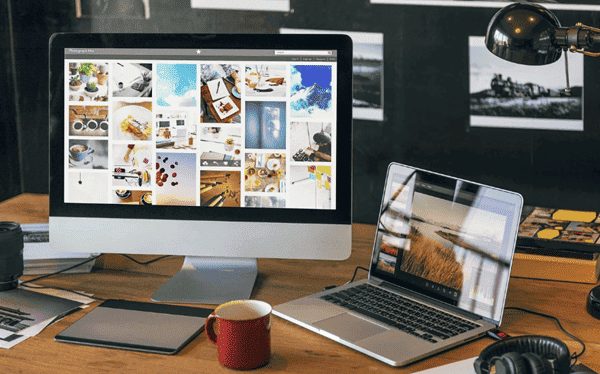
2. 检查BIOS设置
BIOS是电脑的基础设置中心,如果启动顺序被意外修改,也可能导致开机异常。调整BIOS的方法如下:
重启电脑并在开机时连续按下DEL或F2键,进入BIOS设置界面。
找到“Boot”选项,将硬盘设置为第一启动项。
保存并退出(按F10键)。
3. 修复系统文件
若硬盘和BIOS设置正常,但仍无法开机,可能是系统文件丢失或损坏导致的。
使用系统安装盘或U盘启动电脑。
选择“修复计算机”,然后依次点击“疑难解答”-“高级选项”-“启动修复”。
系统会自动检测并尝试修复启动问题。

4. 重装操作系统
如果启动修复无效,可以选择重装系统。具体步骤如下:
准备一个Windows安装U盘。
插入U盘并设置为第一启动项,进入系统安装界面。
选择“自定义安装”,格式化系统盘后重新安装系统。
重装系统后建议使用“驱动人生”软件一键安装或更新所需驱动,确保系统硬件能够稳定运行。
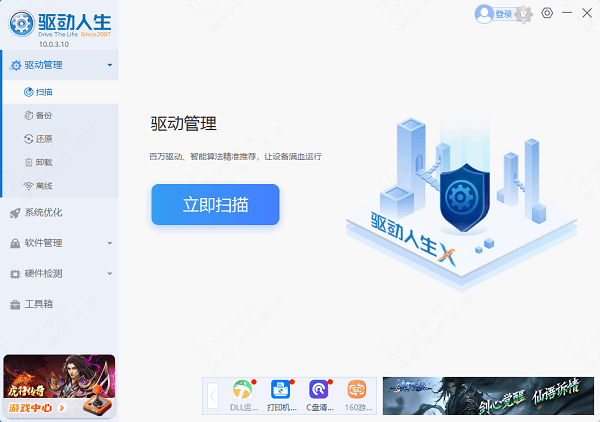
以上就是电脑开机出现英文字母开不了机的解决方法,希望对大家有所帮助。如果遇到网卡、显卡、蓝牙、声卡等驱动的相关问题都可以下载“驱动人生”进行检测修复,同时驱动人生支持驱动下载、驱动安装、驱动备份等等,可以灵活的安装驱动。



